


在使用Win7纯净版系统过程中,我们需要删除一些不用的文件,给C盘腾出空间,但是有时我们会手误导致重要的文件被删,碰到误删文件应该怎么办呢?其实恢复很简单,大家可以看看下面Win7系统怎么使用360安全卫士恢复删除文件的教程。
相关恢复软件:数据恢复软件下载
具体方法如下:
第一步:首先打开360安全中心,点击功能大全。点击功能大全;
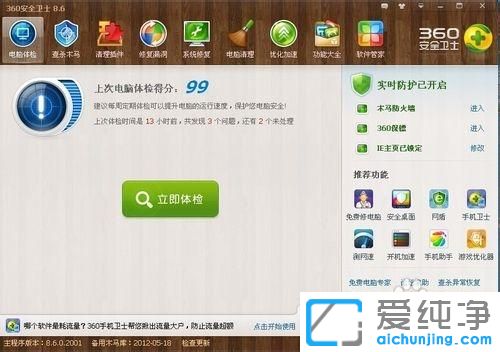
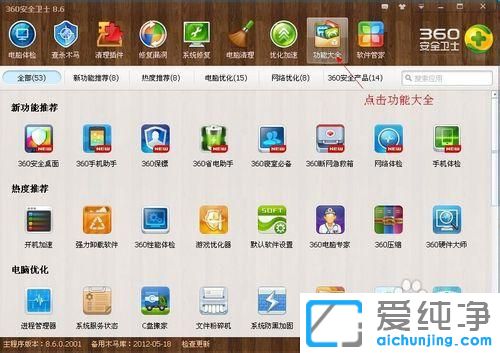
第二步:然后点击电脑优化栏目下的文件恢复;

第三步:点击文件恢复后,如果你先前没有下载过,那么会自动初始化下载,如果你已经下载,那么直接可以打开;
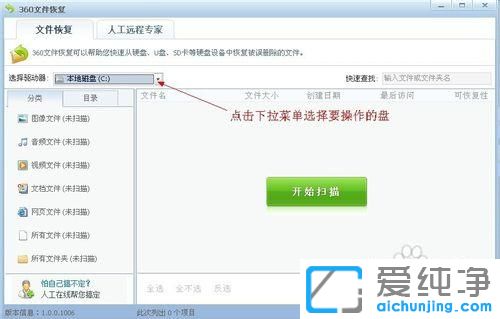
第四步:选择你要扫描的盘符:这里我以可移动磁盘作说明:
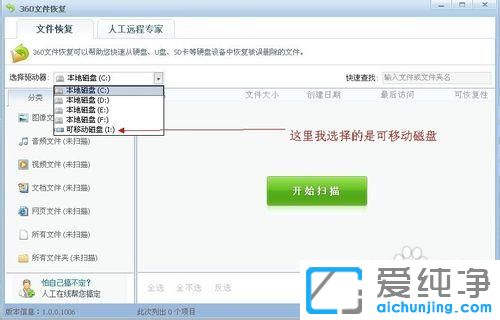
第五步:之后点击扫描就开始扫描已经被删除的文件了;
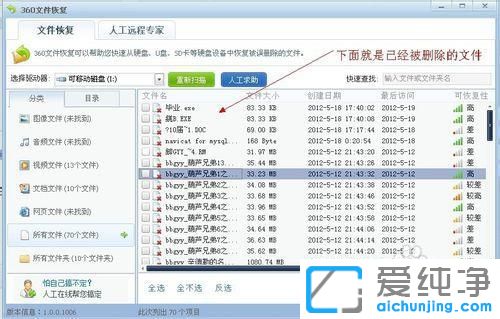
第六步:左边侧栏是已删除文件的类型;
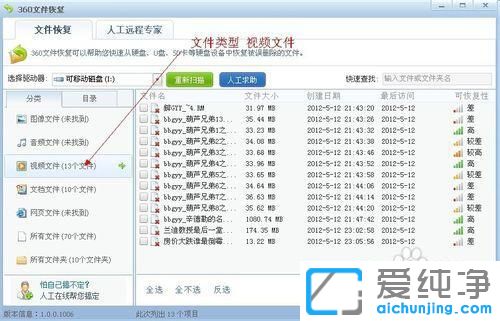
第七步:点击查看所有文件夹;
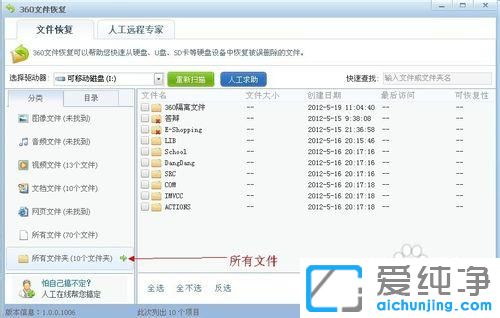
第八步:选择文件之后就可以开始恢复了;
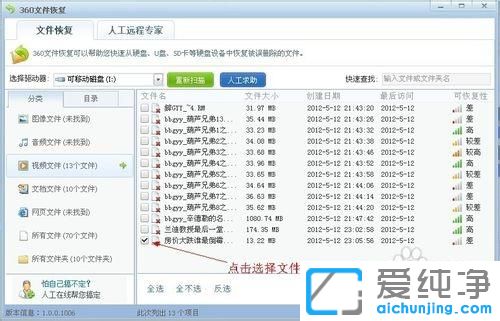
第九步:这里我选择恢复到桌面;
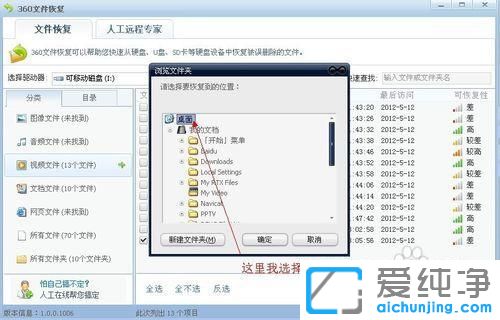
第十步:看到这一步就成功了,你可以在桌面上看到已经恢复的文件。
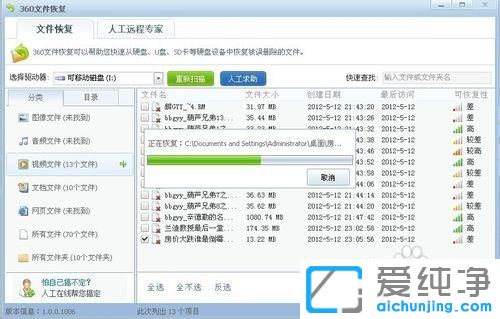
通过本文的指导,您现在应该已经了解了如何使用360安全卫士来恢复误删除的文件。360安全卫士提供了一个方便而强大的功能,可以帮助您找回误删除的文件,并最大限度地减少数据丢失的风险。请记住,在恢复文件之前,尽量避免对磁盘进行写操作,以免覆盖被误删除的文件
| 留言与评论(共有 条评论) |